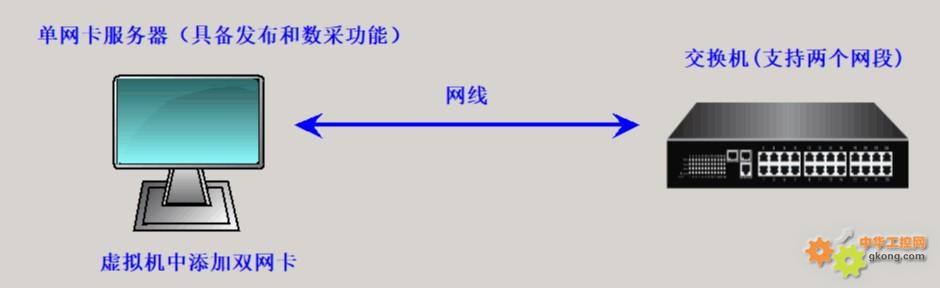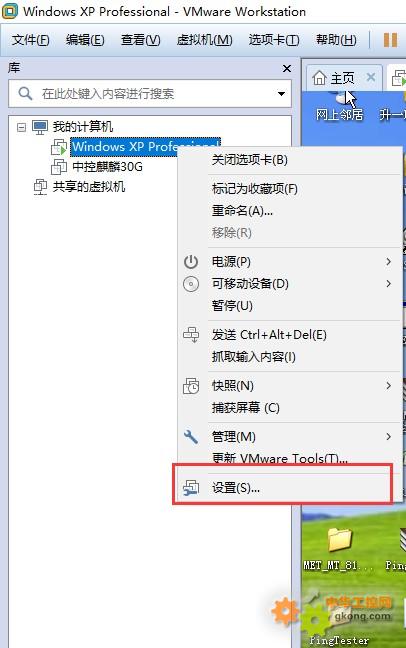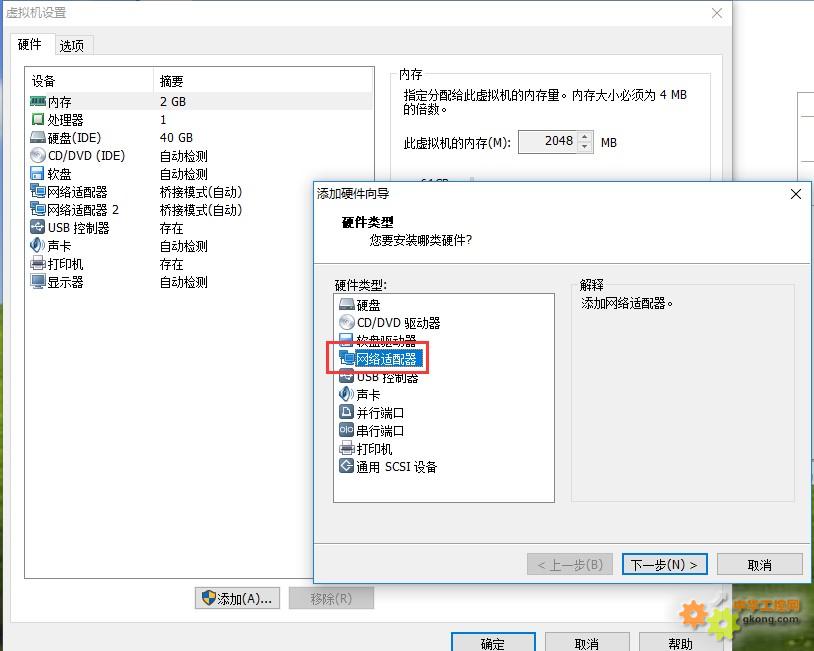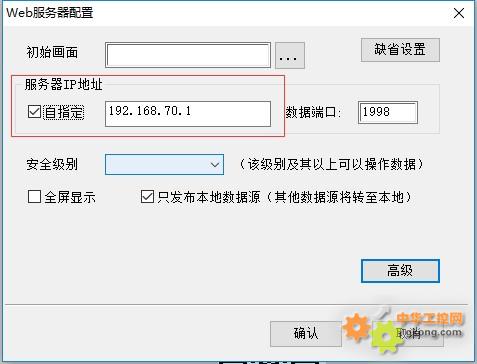发表于:2019/4/18 9:18:08
#0楼
当用户在使用组态软件做工程时,普遍会选择使用PC机做项目工程,也有用户选择云服务器来做,而有些用户为了保证系统的安全性,将系统运行在一个完全隔离环境中的系统中且该系统的环境配置自己可掌控,通常会选用虚拟机来做,那么使用虚拟机做的工程如何能实现跨网Web访问成了困扰此类用户的难题,本章会介绍一下当使用虚拟机做工程时,如何实现跨网访问。
通常我们做的项目工程最终会运行在生产网中,方便与现场的PLC、DCS等系统通讯,而需要访问该数据Web发布的用户通常是在办公网中,此时如果Web发布端不进行一些网络配置,办公网的用户是无法访问的。
如果Web发布服务器是单网卡,此时需要在虚拟机系统内添加双网卡,分别配上办公网IP和生产网IP,然后将电脑端的网线连接到一台交换机上,该交换机需要同时支持两个网段的网络。
图 1
如果您的生产网和办公网是由两个交换机掌握的,那么就需要在电脑端安装双网卡,然后分别用两根网线接到办公网的交换机和生产网的交换机上,电脑端连接完成后也同样需要在虚拟机内虚拟出两个网卡,然后分别设置对应的IP地址即可。
图 2
虚拟机中添加网卡的方法,下面以VMware为例:
1. 打开VMware软件,在左侧导航树找到要进入的虚拟系统,鼠标右键选择设置。
2. 在打开的“虚拟机设置”对话框中点击“添加”按钮,进入到“添加硬件向导”窗口,选择“网络适配器”点击下一步,勾选“桥接模式”然后点击完成重启虚拟机就可以看到新增加的网卡了。
3. 网卡添加完成后,分别在两个网卡内添加办公网和生产网IP地址,通过PING网络IP的方式测试新添加的IP是否生效,IP正确添加完成后进入紫金桥软件开发环境配置Web发布,打开Web配置功能,将服务器IP地址自指定处勾选,然后再文本框内输入办公网IP地址即可,具体Web发布详细配置可在联机帮助内搜索Web发布进行学习,Web配置完成并发布成功后,运行工程在浏览器内输入指定IP地址就可以访问了。
在整个系统中主要利用了虚拟机中的虚拟网卡功能与交换机进行网络连接,并通过紫金桥自指定IP发布功能实现了跨网访问,该功能方便了办公区域人员对整个Web系统的浏览,也大大的减少了生产网被病毒侵入的风险。
通常我们做的项目工程最终会运行在生产网中,方便与现场的PLC、DCS等系统通讯,而需要访问该数据Web发布的用户通常是在办公网中,此时如果Web发布端不进行一些网络配置,办公网的用户是无法访问的。
如果Web发布服务器是单网卡,此时需要在虚拟机系统内添加双网卡,分别配上办公网IP和生产网IP,然后将电脑端的网线连接到一台交换机上,该交换机需要同时支持两个网段的网络。
图 1
如果您的生产网和办公网是由两个交换机掌握的,那么就需要在电脑端安装双网卡,然后分别用两根网线接到办公网的交换机和生产网的交换机上,电脑端连接完成后也同样需要在虚拟机内虚拟出两个网卡,然后分别设置对应的IP地址即可。
图 2
虚拟机中添加网卡的方法,下面以VMware为例:
1. 打开VMware软件,在左侧导航树找到要进入的虚拟系统,鼠标右键选择设置。
2. 在打开的“虚拟机设置”对话框中点击“添加”按钮,进入到“添加硬件向导”窗口,选择“网络适配器”点击下一步,勾选“桥接模式”然后点击完成重启虚拟机就可以看到新增加的网卡了。
3. 网卡添加完成后,分别在两个网卡内添加办公网和生产网IP地址,通过PING网络IP的方式测试新添加的IP是否生效,IP正确添加完成后进入紫金桥软件开发环境配置Web发布,打开Web配置功能,将服务器IP地址自指定处勾选,然后再文本框内输入办公网IP地址即可,具体Web发布详细配置可在联机帮助内搜索Web发布进行学习,Web配置完成并发布成功后,运行工程在浏览器内输入指定IP地址就可以访问了。
在整个系统中主要利用了虚拟机中的虚拟网卡功能与交换机进行网络连接,并通过紫金桥自指定IP发布功能实现了跨网访问,该功能方便了办公区域人员对整个Web系统的浏览,也大大的减少了生产网被病毒侵入的风险。
打造民族品牌 铸就工控业绩